MP3DirectCut Recenzja - darmowy cutter mp3 dla systemu Windows
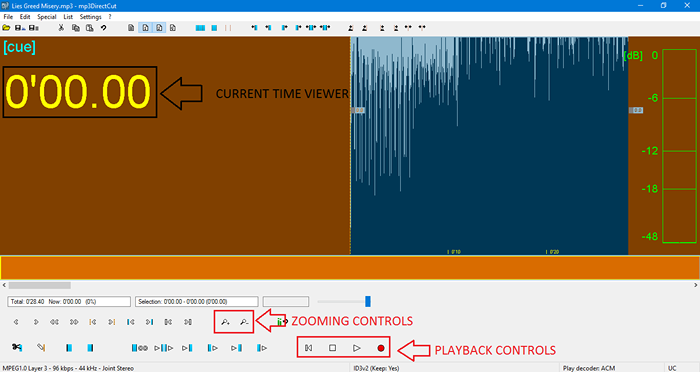
- 3052
- 11
- Natan Cholewa
Wszyscy byliśmy w sytuacjach, w których musimy tworzyć mieszanki taśmy dla naszych bliskich, lub konkurs tanecznych lub coroczne spotkania lub późne imprezy. Istnieje wiele alternatyw dla Cuttera MP3 na platformie Windows. Ale mp3directcut wyróżnia się z tłumu z imponująco lekką wagą (rozmiar prawie 400-500 kb) i prostym interfejsem. Zobaczmy, jak używać Mp3DirectCut, aby utworzyć taśmę mix.
Link do pobrania: http: // mpesch3.DE1.CC/MP3DC.html
Rozmiar pobierania to prawie 200-300 kb. Aby go zainstalować, kliknij prawym przyciskiem myszy plik konfiguracji i kliknij "Uruchom jako administrator". Jeśli nie użyjesz uprawnień administratora, będziesz musiał stawić czoła błędom.
Po zakończeniu instalacji otwórz aplikację. Podczas pierwszego przebiegu aplikacji zostaniesz poproszony o język, a będzie kolejna opcja użycia oprogramowania jako przenośnego, zalecamy wyłączenie funkcji przenośności. Teraz początkowa konfiguracja jest kompletna, zobaczmy, jak mieszać różne mp3 i stwórz taśmę mix.
Przeczytaj także: Bezpłatne oprogramowanie do noża do systemu Windows
Dla celów demonstracyjnych zamierzam stworzyć taśmę miksową moich ulubionych trzech piosenek Linkin Park. Aby łatwo użyć, utwórz tymczasowy folder w napędu i wklej wszystkie swoje utwory, aby łatwo importować utwory. Przed wyjazdem upewnij się, że Piosenki mają taki sam szybkość próbkowania i tryb stereo lub w przeciwnym razie nie zadziała
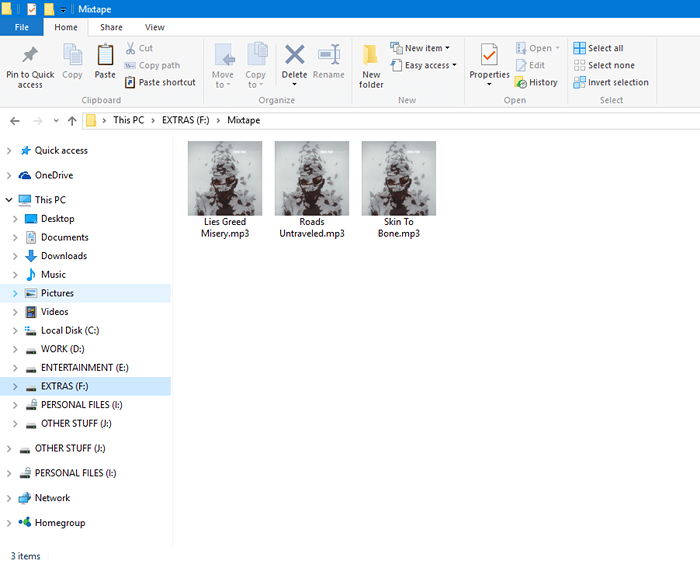 Folder zawierający utwory
Folder zawierający utwory Po zakończeniu tego otwórz oprogramowanie.
Aby zaimportować, pierwsza piosenka podąża za krokiem
Iść do Plik> Otwórz> i wybierz piosenkę chcesz zaimportować.
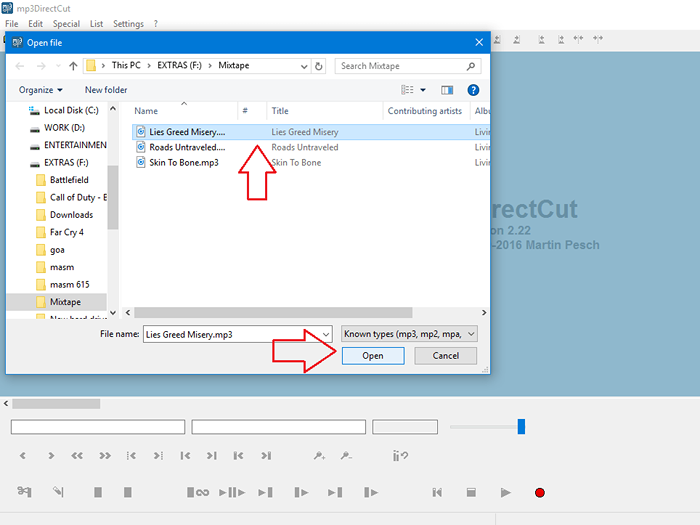 Importowanie piosenki
Importowanie piosenki Interfejs użytkownika jest schludny i czysty z minimalnymi elementami sterującymi. Nie oczekuj funkcji poziomu audabum w tym oprogramowaniu. Oprogramowanie jest wystarczające do tworzenia podstawowych miksów.
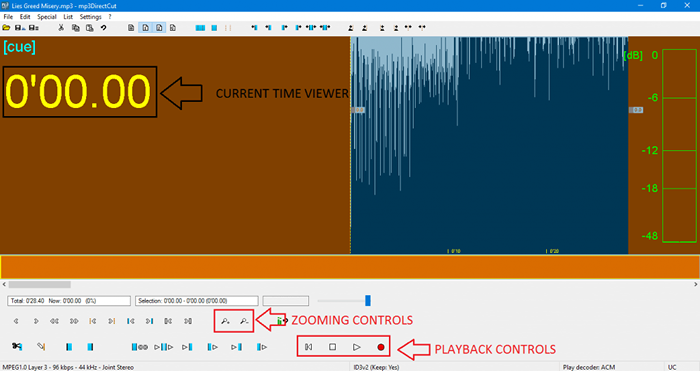 Główny interfejs użytkownika
Główny interfejs użytkownika Teraz wykonaj ten sam krok i zaimportuj reszty 2 utwory, w wielu przypadkach oprogramowania.
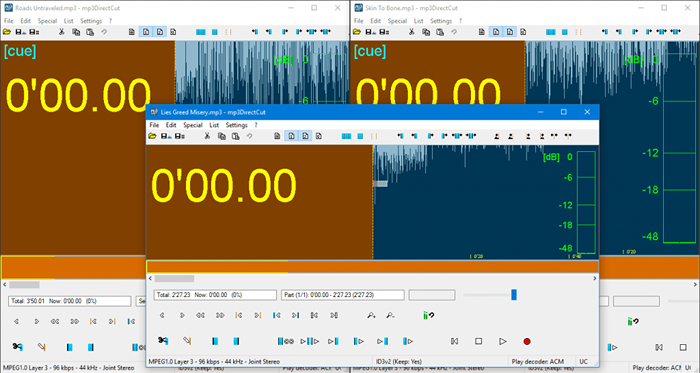 Importowanie wszystkich utworów w wielu przypadkach
Importowanie wszystkich utworów w wielu przypadkach Po zaimportowaniu swoich piosenek w wielu przypadkach jesteś gotowy na następny krok. Następnym krokiem jest wybranie pożądanej części swoich piosenek, chcesz stworzyć miks.
Aby to zrobić, zmaksymalizuj konkretne okno piosenki
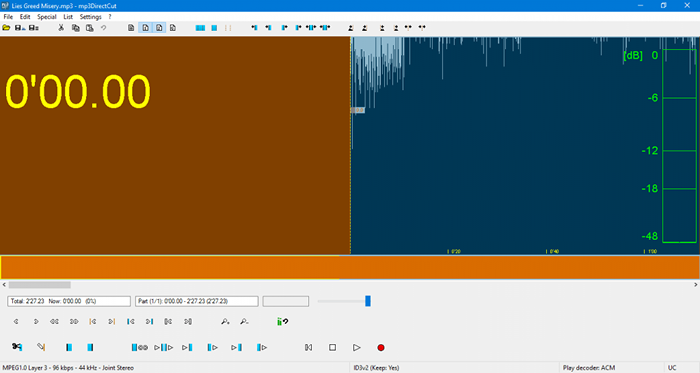 Zmaksymalizować okno
Zmaksymalizować okno Teraz przed przecięciem piosenki, zagraj ją raz i zanotuj sekundy znaku pożądanej części piosenki. Na przykład chcę, aby piosenka zaczyna się od 0 sekund do 30 sekund.
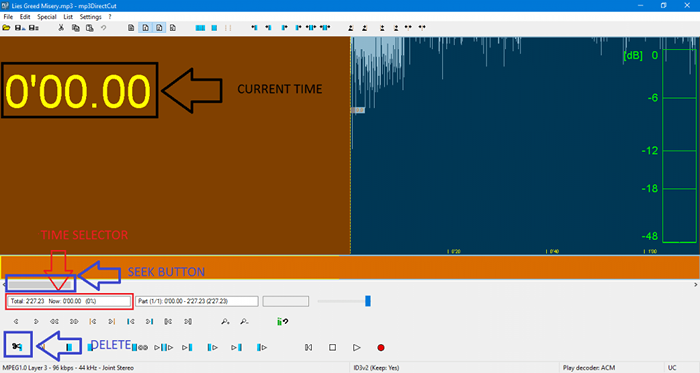
W polu lewym dolnym (selektor czasowy) wprowadź 0'30.00 w okolicy i naciśnij Enter. Przycisk Seek skacze do 0'30.00 sekundy, a teraz będą kropkowane żółte linie na obszarze wykresu reprezentującym znak 30 sekund. Teraz wybierz obszar wykresu od 30 sekund do reszty utworu i naciśnij ikonę Usuń. Teraz, jeśli chcesz zniknąć ostatnią część utworu, wybierz obszar wykresu, a następnie naciśnij „Ctrl + F” albo idź do Edytuj> Prosty zanik do/z pozycji. Załóżmy, że jeśli chcesz wybrać inną część, wybierz niechciany obszar wykresu i kliknij przycisk Usuń.
Podobnie powtórz powyższy krok dla pozostałych dwóch piosenek.
Teraz przycięta część trzech piosenek jest gotowa. Ale nie zamykaj instancji MP3Direccut tych piosenek.
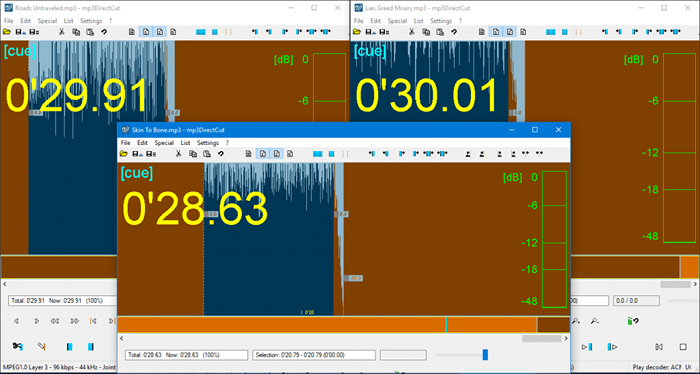 Trzy piosenki są gotowe
Trzy piosenki są gotowe Teraz przypuśćmy, że jeśli chcesz zachować piosenkę „Lies Greed Misery” jako pierwsza, a następnie „Roads Untavelled”, a następnie „Skin to Bone”, otwórz pierwszą piosenkę. Uważamy to za główny utwór. Teraz przejdź do drugiej instancji piosenki i wybierz cały obszar wykresu i naciśnij Ctrl + c Wróć teraz do głównego utworu, używając przycisku poszukuj ostatniej pozycji piosenki i naciśnij Ctrl + v. Teraz zrób ten sam krok dla pozostałej trzeciej piosenki. Wreszcie masz mixtape z trzema gotowymi utworami.
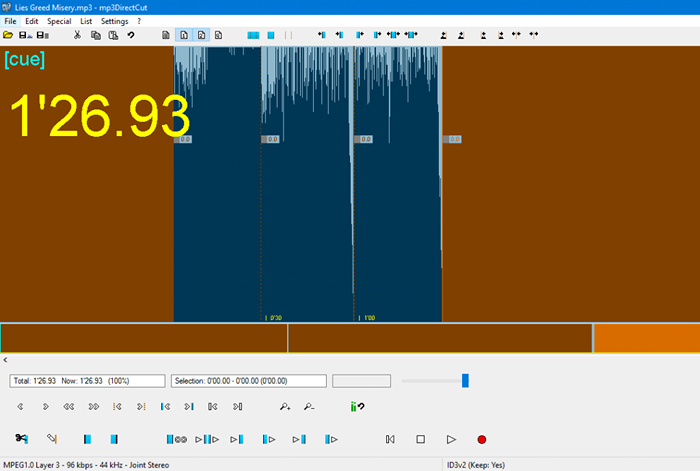
Teraz czas zapisać plik. Iść do Plik> Zapisz pełny dźwięk i wybierz nazwę utworu i kliknij Zapisz.
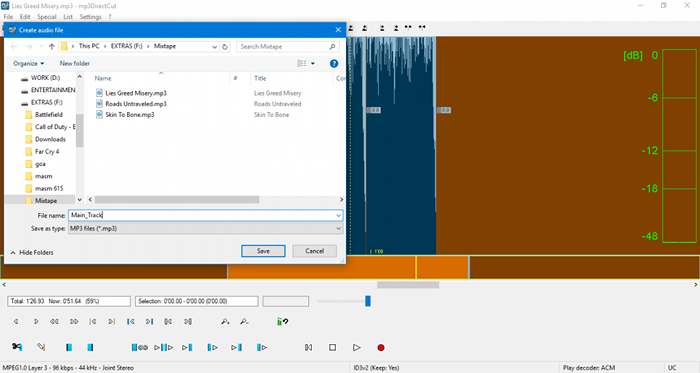 Zapisanie utworu
Zapisanie utworu Teraz pełny mixtape jest zapisany w naszym katalogu z rozszerzeniem MP3. Dziękuję za przeczytanie. Bądź na bieżąco o więcej!
- « Jak usunąć historię szybkiego dostępu w systemie Windows 10 /11
- Napraw urządzenie USB nie rozpoznane w systemie Windows 10 /11 »

